Excel에서 수정된 z 점수를 계산하는 방법
통계에서 수정된 z-점수는 다음과 같이 계산됩니다.
수정된 z-점수 = 0.6745(x i – x̃) / MAD
금:
- x i : 단일 데이터 값
- x̃: 데이터 세트의 중앙값
- MAD: 데이터 세트의 중앙값 절대 편차
수정된 z-점수는 이상값 의 영향을 받는 것으로 알려진 평균이 아닌 중앙값을 공식에 사용하기 때문에 일반 z-점수보다 더 강력합니다.
Iglewicz와 Hoaglin은 수정된 z-점수가 -3.5보다 작거나 3.5보다 큰 값을 잠재적 이상값으로 표시할 것을 권장합니다.
다음 단계별 예에서는 Excel에서 지정된 데이터 세트에 대해 수정된 z-점수를 계산하는 방법을 보여줍니다.
1단계: 데이터 생성
먼저 16개의 값을 포함하는 다음 데이터 세트를 생성합니다.
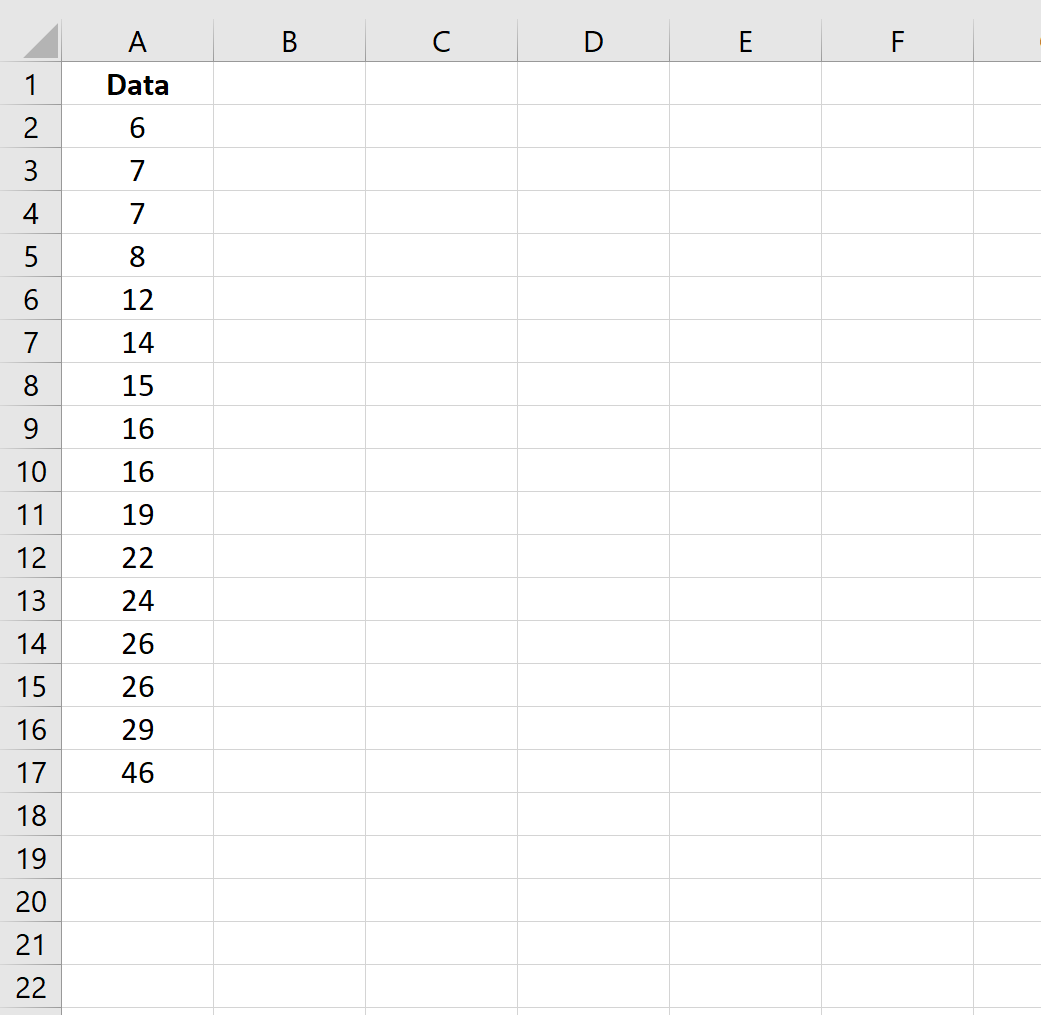
2단계: 중앙값 계산
다음으로 데이터 세트의 중앙값을 계산합니다.
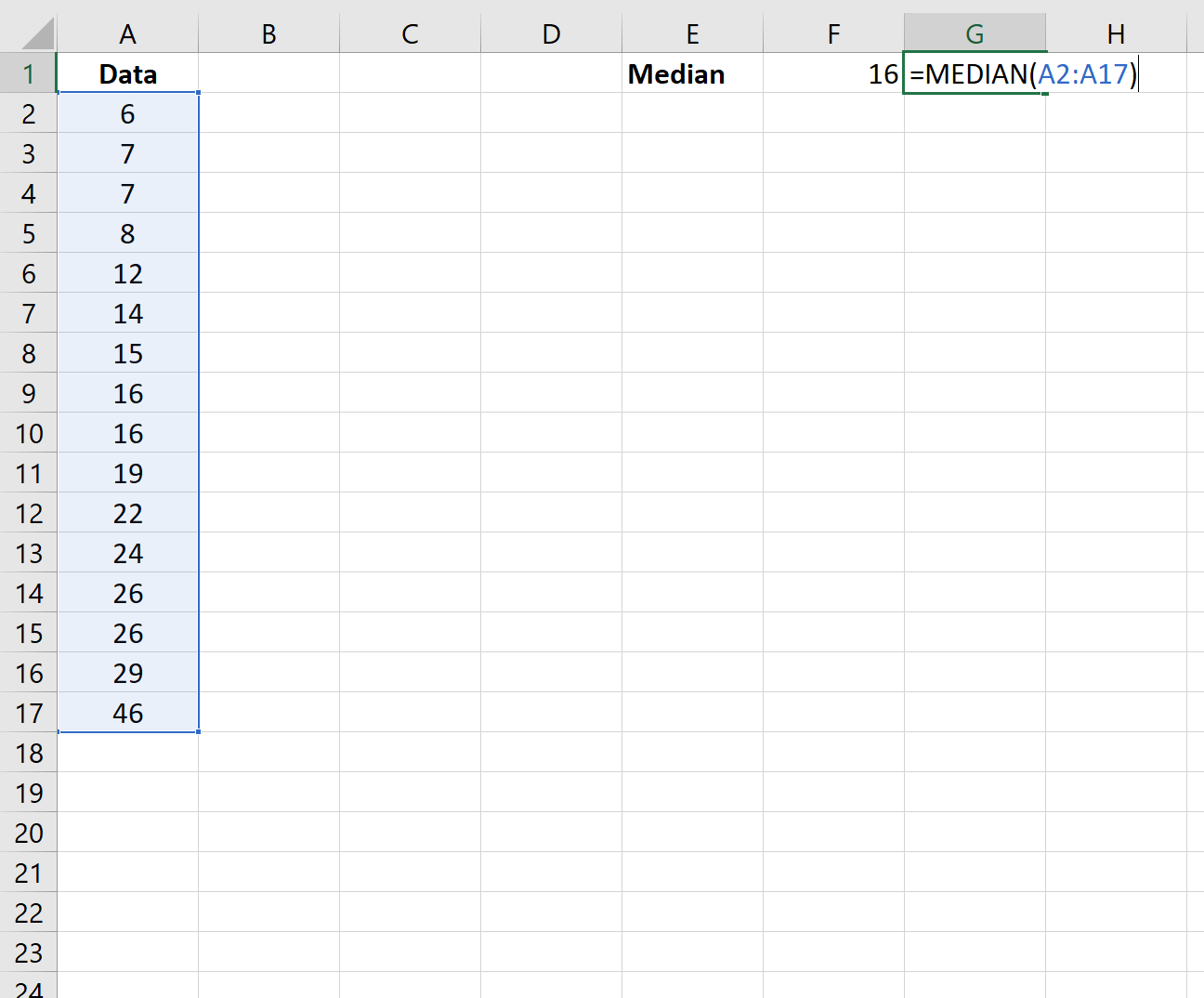
중앙값은 16 으로 나타났습니다.
3단계: 각 값과 중앙값 간의 절대 차이 계산
다음으로 각 값과 중앙값 간의 절대 차이를 계산합니다.
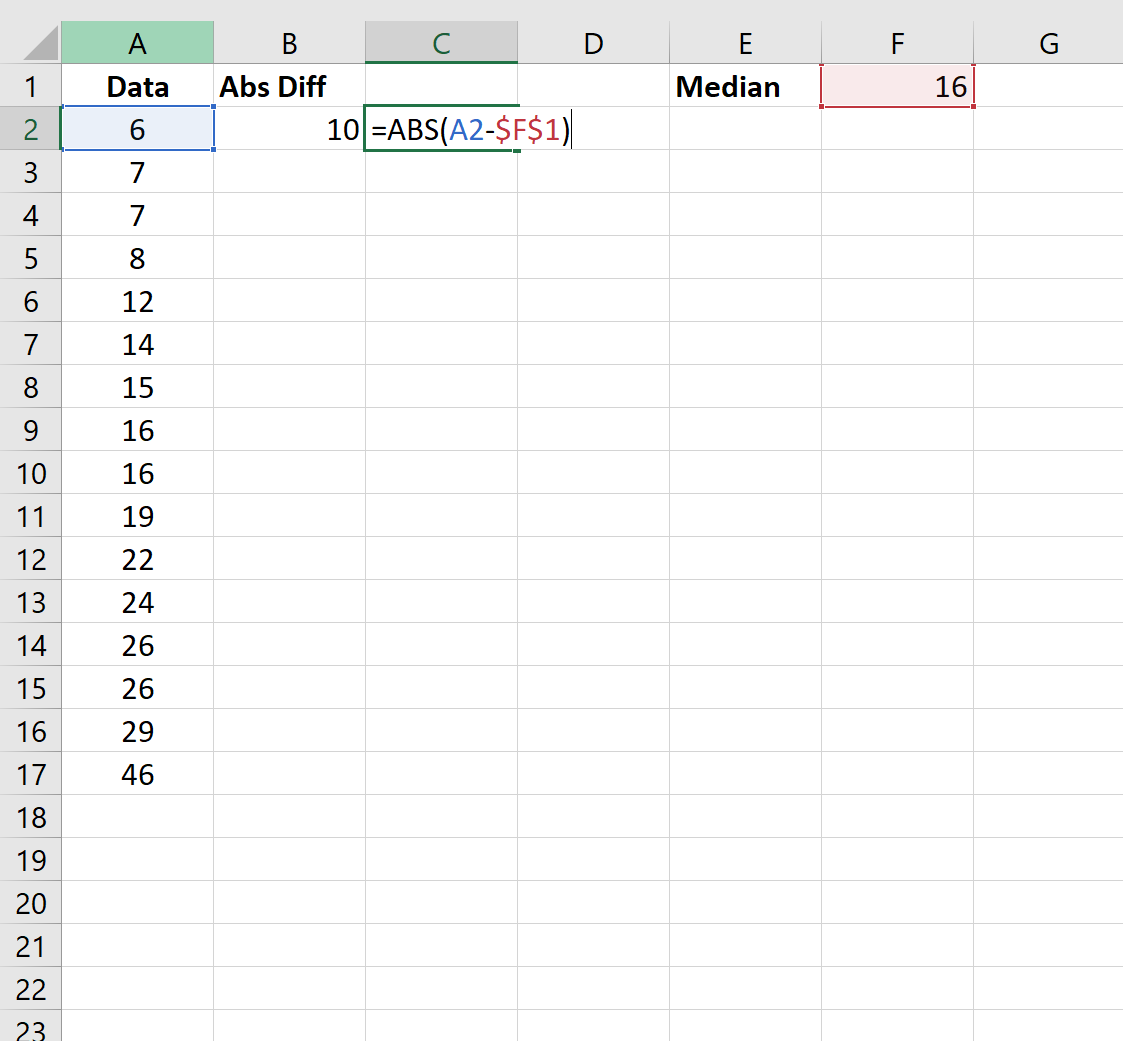
첫 번째 데이터 값과 중앙값의 절대 차이는 16으로 나타납니다.
다음으로 B2 셀을 클릭하세요. 그런 다음 작은 십자가( + )가 나타날 때까지 셀의 오른쪽 하단 모서리 위로 마우스를 가져갑니다.
십자가를 두 번 클릭하여 이 수식을 복사하여 열의 나머지 모든 셀에 붙여넣습니다.
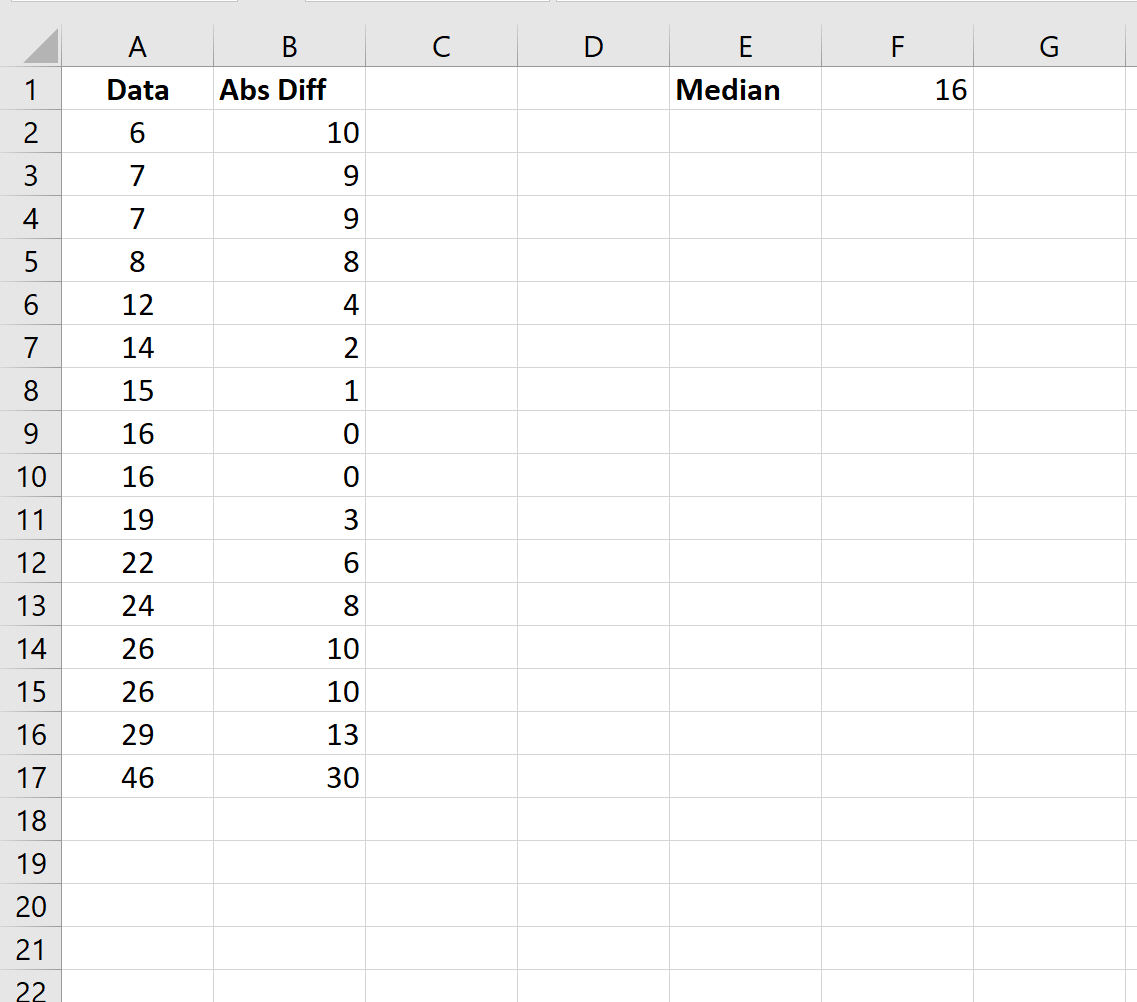
4단계: 절대 중앙값 편차 계산
다음으로, 다음 공식을 사용하여 데이터 세트의 중앙값 절대 편차를 계산합니다.
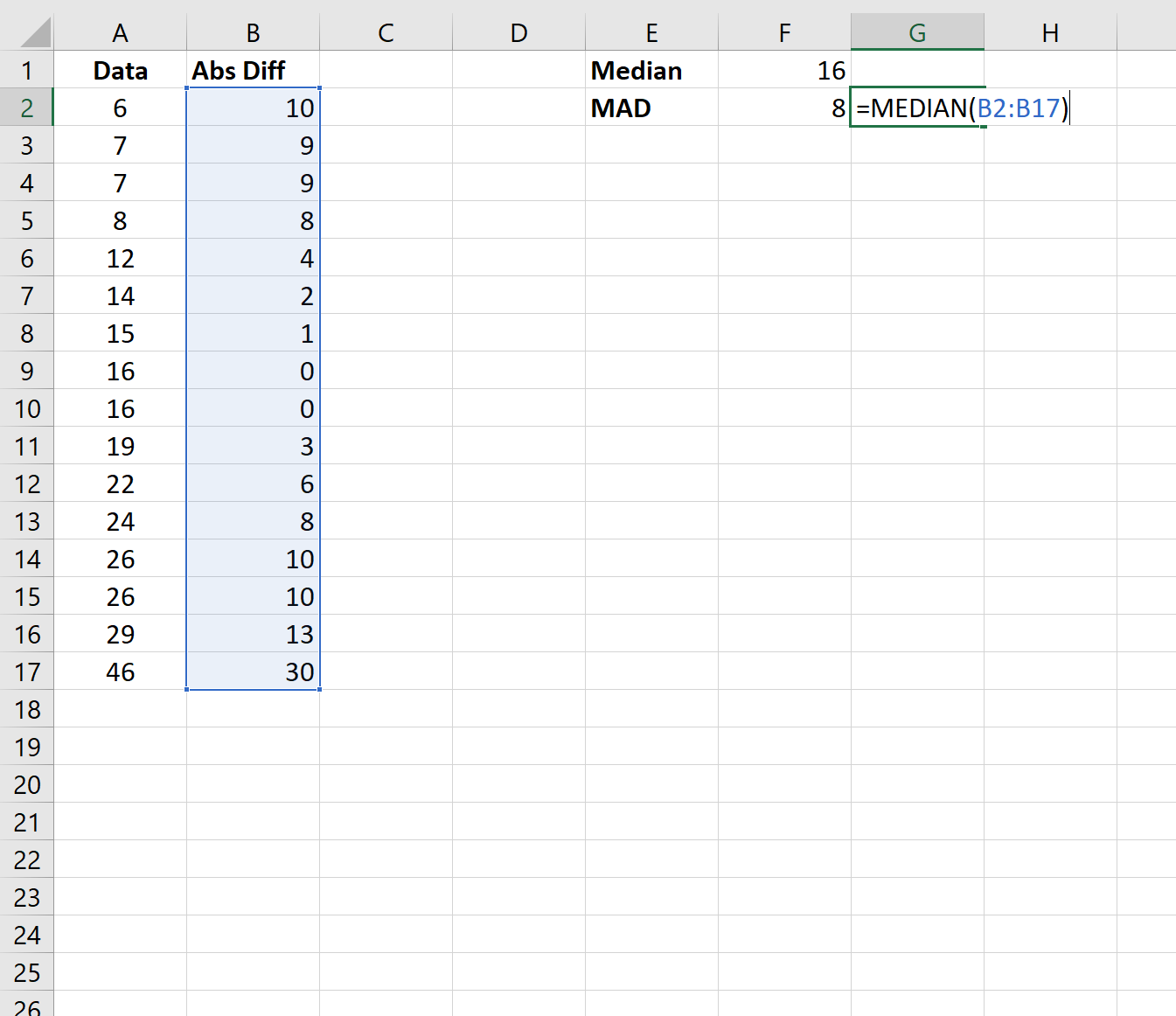
절대 중앙값 편차는 8 입니다.
5단계: 각 데이터 값에 대해 수정된 Z-점수 찾기
마지막으로 다음 공식을 사용하여 각 데이터 값에 대한 수정된 z-점수를 계산할 수 있습니다.
수정된 z-점수 = 0.6745(x i – x̃) / MAD
예를 들어 첫 번째 데이터 값에 대한 수정된 z-점수는 다음과 같이 계산됩니다.
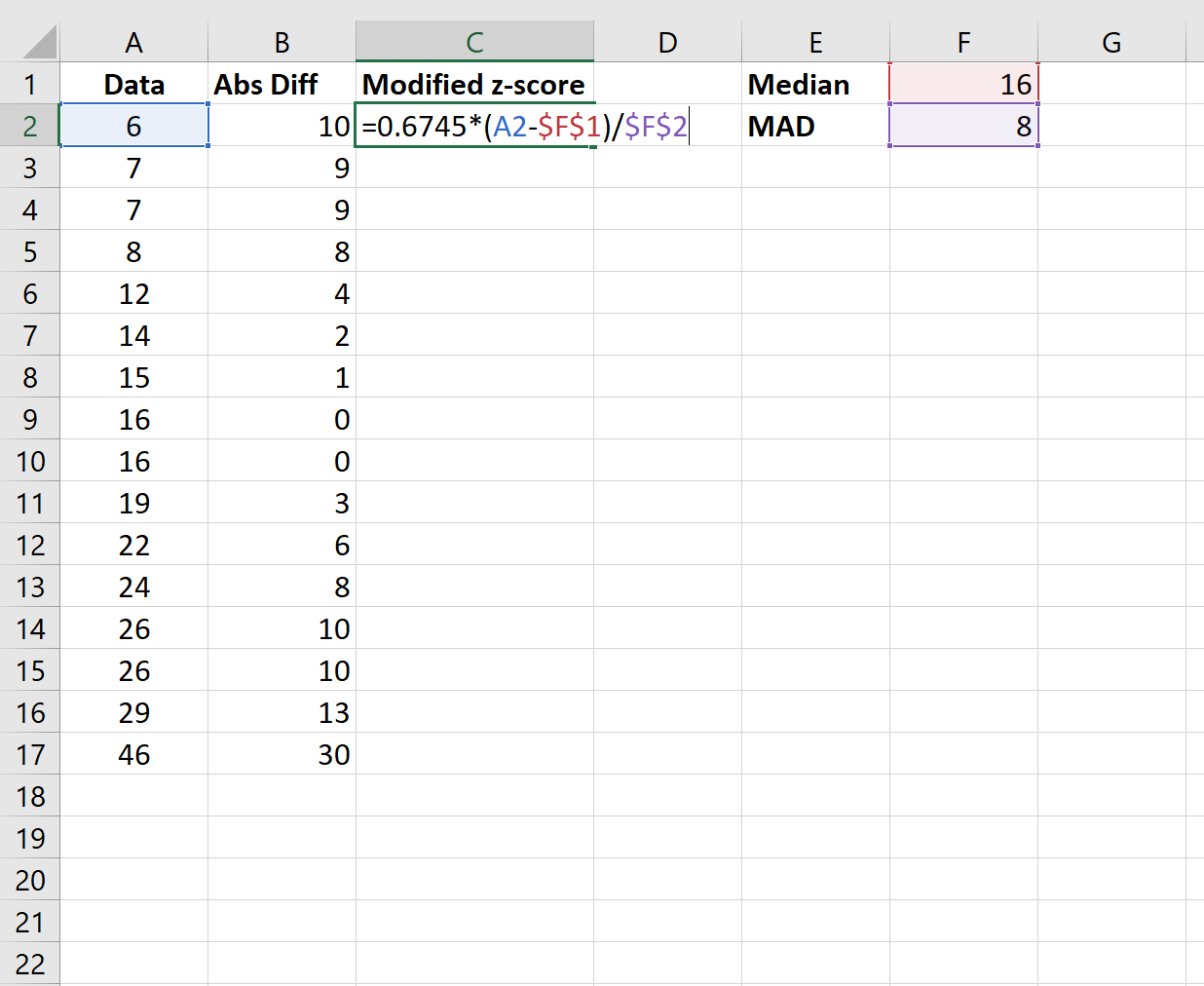
다음으로 C2 셀을 클릭하세요. 그런 다음 작은 십자가( + )가 나타날 때까지 셀의 오른쪽 하단 모서리 위로 마우스를 가져갑니다.
십자가를 두 번 클릭하여 이 수식을 복사하여 열의 나머지 모든 셀에 붙여넣습니다.
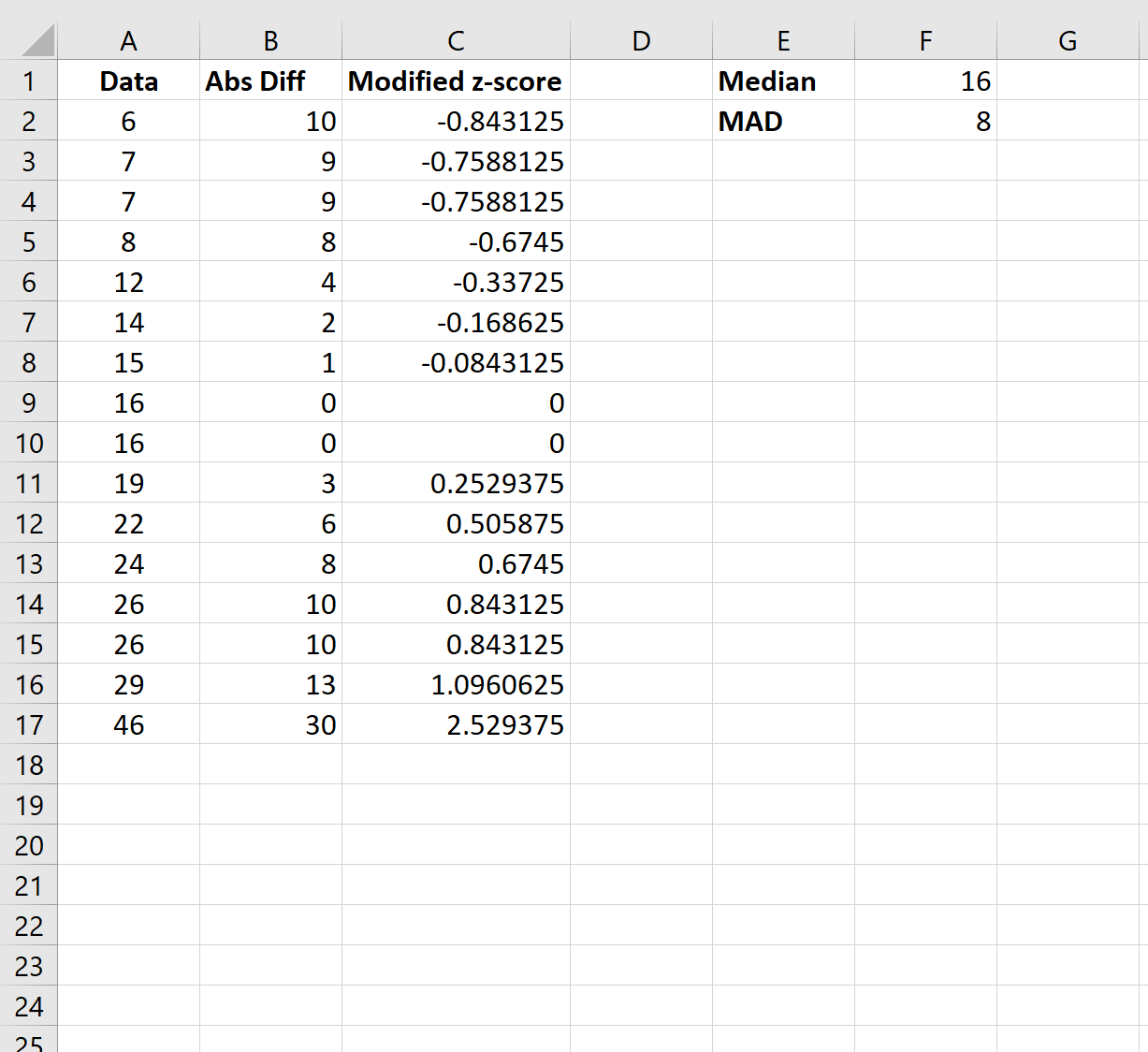
데이터세트의 어떤 값도 -3.5보다 작거나 3.5보다 큰 수정된 z-점수를 갖고 있지 않음을 알 수 있으므로 이 데이터세트의 어떤 값도 잠재적 이상치로 표시하지 않습니다.
이상치를 처리하는 방법
데이터 세트에 이상값이 있는 경우 다음과 같은 몇 가지 옵션이 있습니다.
- 이상값이 데이터 입력 오류로 인한 결과가 아닌지 확인하세요. 때로는 개인이 데이터를 저장하는 동안 단순히 잘못된 데이터 값을 입력하는 경우도 있습니다. 이상값이 있는 경우 먼저 값을 올바르게 입력했는지, 오류가 아닌지 확인하세요.
- 이상값에 새 값을 할당합니다 . 이상값이 데이터 입력 오류의 결과인 것으로 판명되면 데이터 세트의 평균이나 중앙값 과 같은 새 값을 할당하기로 결정할 수 있습니다.
- 이상치를 제거합니다. 값이 실제로 이상값인 경우 전체 분석에 상당한 영향을 미칠 경우 해당 값을 제거하도록 선택할 수 있습니다. 최종 보고서나 분석에서 이상치를 제거했다는 사실을 꼭 언급하세요.
추가 리소스
Excel에서 Z 점수를 계산하는 방법
Excel에서 사분위수 범위(IQR)를 계산하는 방법
Excel에서 중간 범위를 계산하는 방법